
Sisukord:
- Autor John Day [email protected].
- Public 2024-01-30 08:46.
- Viimati modifitseeritud 2025-01-23 14:40.
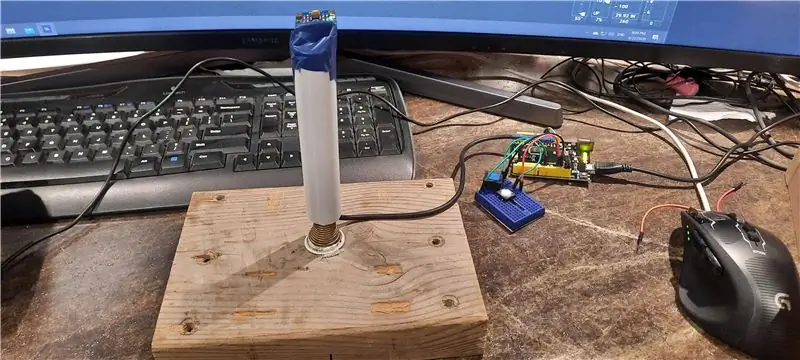
Microsoft Flight Simulator 2020 abil mõistsin kiiresti, kui keeruline on plaani lennutamiseks kasutada klaviatuuri. Internetist otsides ei leidnud ostmiseks mõistliku hinnaga juhtkangi. Enamikul veebimüüjatel olid need otsas. MS Flight Simulator ja COVID 19 pandeemia populaarsus hävitas kõik olemasolevad juhtkangi varud. Minu ainus võimalus oli see ise ehitada.
Enamik juhthoovaid kasutab selle all asuvaid potentsiomeetreid juhtkangi nurkade määramiseks ja x- ja y -telje teabe arvutisse saatmiseks. See töötab hästi, kuid raskendab juhtkangi ehitamist. ja aja jooksul. potentsiomeetrid võivad kuluda. Potentsiomeetrite kasutamise asemel otsustasin kiirendusmõõturi/güroskoobi anduriplaadiga saata arvutisse pulga nurkade kohta teavet.
Tänu erinevate Arduino mikroprotsessorite ja erinevate andurite populaarsusele muutuvad Arduino projekti ehitamise kulud palju taskukohasemaks. Üks levinumaid kiirendusmõõturi/güroskoobi anduriplaate on MPU-6050. Kanadas maksab see Amazonis umbes 7 dollarit. Ma sain oma eBayst Hiinast palju odavamalt, kuid tarneaeg oli umbes 3 kuud või kauem.
www.amazon.ca/Neuftech-MPU-6050-3-Gyroscop…
Kõik Arduino plaadid toimiksid, kuid ATmega32u4 -põhise plaadi kasutamine on palju lihtsam, kuna ATmega32u4 -l on natiivne HID (inimese liideseseade) tugi. Kui plaat on programmeeritud, saate seda kasutada mis tahes Windows 10 arvutis ja lisatarkvara pole vaja. Windows 10 tuvastab selle automaatselt juhtkangina, kui USB on ühendatud. (Teist tüüpi Arduino plaadi kasutamine on selle lihtsa ehituse jaoks liiga keeruline).
Valin Arduino Leonardo tahvli. 17 dollarit CAN Amazonist.
www.amazon.ca/KEYESTUDIO-Leonardo-Developm…
Need kaks seadet on selle projekti peamised nõuded. Vaja on ka muid väiksemaid esemeid, nagu juhtmed ja nupud. Selles projektis kasutasin lihtsuse huvides ainult 2 vajutusnuppu.
Juhtkangi käepide on valmistatud vanametalli PVC veetorust. Seda saab kergesti asendada mis tahes lühikese jäiga toruga.
Juhtkangi alus on puutükile kinnitatud vedruukse peatus.
Vedruukse peatus on Home Depotist saadaval hinnaga 2,83 USD.
www.homedepot.ca/product/everbilt-spring-d…
Samm: MPU6050 ja nuppude ühendamine Arduino Leonardo pardaga


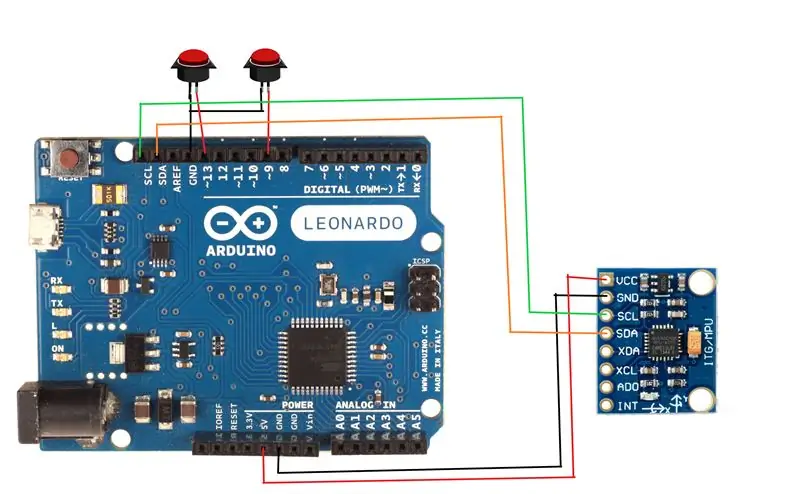
MPU 6050 -l kasutatakse ainult 4 ühendust. Need on märgistatud VCC, GND, SCL ja SDA.
Ühendage VCC Arduino Leonardo 5v või 3.3v -ga. (MPU 6050 saab kasutada kas 5v või 3.3v. Pole tähtis)
Ühendage GND mis tahes Arduino Leonardo GND -ga.
Ühendage SCL Arduino Leonardo SCL -iga.
Ühendage SDA Arduino Leonardo SDA -ga.
Ma kasutan selle demonstreerimise eesmärgil ainult 2 nuppu.
Esimest vajutusnuppu kasutatakse juhtkangi keskpunkti lähtestamiseks. Selles näites on nupu üks ots ühendatud GND -ga ja teine ots PIN -iga 13.
Teist surunuppu kasutatakse juhtnupuna. Selles näites on see ühendatud PIN 9 ja GND -ga.
Vajadusel saate oma projektis lisada täiendavaid nuppe.
2. samm: juhtkangi aluse ehitamine

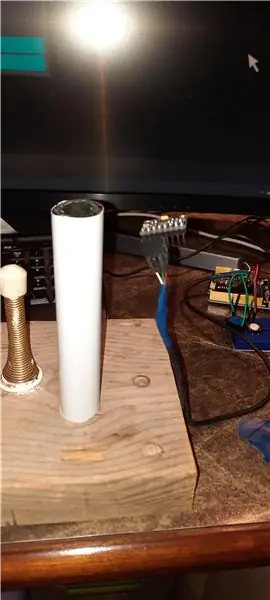

Leidke puitplokk. Mida raskem, seda parem. See muudab juhtkangi aluse stabiilsemaks.
Keerake vedruukse sulgur puitploki keskele, nagu pildil näidatud.
Kasutage juhtkangi käepidemena lühikest toru. Kasutasin kraapitud PVC toru. Pöörake traati nii, et kiirendusmõõtur/güroskoobi andur istuks toru peal.
Seejärel asetage toru üle vedruukse korgi. Ülaosas asuva anduri lindistamiseks kasutasin elektrilinti.
Samm: seadistage Arduino IDE
Laadige alla ja installige Arduino IDE.https://www.arduino.cc/en/Main/Software
Selle projekti jaoks kasutasin Arduino 1.8.13. Selle projekti jaoks saab kasutada ka Arduino veebiredaktorit.
Kasutatakse 2 raamatukogu.
1. MPU6050_tockn poolt tockn
github.com/Tockn/MPU6050_tockn
või leiate selle menüüst "Halda kogu".
2. Joystick raamatukogu Matthew Heironimus
github.com/MHeironimus/ArduinoJoystickLibr…
See on praegu saadaval ainult GitHubi veebisaidilt.
Klõpsake nuppu Laadi alla kood ja Laadi alla ZIP. Pakkige ZIP -fail oma Arduino raamatukogude kataloogi.
Minu puhul on see E: / PinChung / Documents / Arduino / teegid
Samm: Arduino programm
Laadige Pin_Joystick.ino Arduino IDE -le ja kompileerige ning laadige üles Leonardo tahvlile.
Veenduge, et Arduino Leonardo tahvel oleks valitud ja pordi number paremal COM: menüüst Tööriistad.
Märkasin mõnda aega, programmi ei saanud üles laadida, kuna COM -pordi veakood pole saadaval. Abiks võib olla komponeerimise ajal paar korda Leonardo -tahvli lähtestusnupu vajutamine. Samuti võib Windows 10 taaskäivitamine aidata vabastada COM -pordi.
Kui programm on Leonardo tahvlile üles laaditud, peaks Windows 10 Leonardo juhtnupu automaatselt tuvastama. Sisestage Windows 10 otsinguribale mängukontrollerid, käivitage käsk Seadista USB mängukontrollerid.
valige Leonardo juhtnupp ja klõpsake nuppu Atribuudid. Windows 10 peaks juhthoova liikumise ja juhtnupu nr 1 nupu üles võtma.
Kui juhtnupp ei ole tsentreeritud, klõpsake sellest lahti laskmisel nupul, mille me just tegime. USB mängukontrollerid peaksid näitama juhtkangi punkti keskel. USB mängukontrolleri programmis pole juhtkangi vaja kalibreerida.
Külgmine märkus: neile, kes ei tunne Arduino Leonardot, ei tööta jadaport, kui seade on konfigureeritud juhtkangi, hiire või klaviatuurina. Seega "Serial.print ()" ei tööta. Lisaks kasutab MPU6050 i2c traaditeeki ning kasutab SDA ja SLC kontakte. Leonardo puhul kasutavad SDA ja SCL nii PIN 2 kui ka PIN 3, seega ärge kasutage neid kahte tihvti millekski muuks.
Samm: juhtkangi testimine

Testisin seda Microsoft Flight Simulator 2020 -l ja see töötab väga hästi. Pean juhtkangi nullimiseks mõnikord keskmist klahvi vajutama. MPU6050 anduri väärtus võib aja jooksul veidi triivida.
Projektile on palju võimalusi kulutada, näiteks lisada rohkem nuppe ja lisada gaasihoovastikku. Loodetavasti innustab see teisi näpistajaid uurima uusi võimalusi asjade tegemiseks.
Soovitan:
Hall Effect USB juhtkang: 7 sammu (piltidega)

Halli efektiga USB -juhtkang: need juhendid näitavad, kuidas kasutada tööstusliku Hall -efekti juhtkangi kõrge presidendiga USB -juhtkangi valmistamiseks. On ka teisi seotud juhiseid Pisike USB -juhtkang, mis võib pakkuda odavat lahendust; >
Pisike USB juhtkang: 5 sammu (koos piltidega)

Pisike USB -juhtkang: need juhendid näitavad, kuidas teha väga lihtsat pisikest USB -juhtkangi. See juhend on seotud Halli efektiga USB -juhtkangiga, mis pakub odavat lahendust
Analoog juhtkang #HMS2018: 8 sammu

Analoog juhtkang #HMS2018: vajate ühte Elegoo Uno R3 adruino, ühte Elegoo juhtkangi moodulit ja 5 naissoost isast DuPointi juhet
DIY Arcade juhtkang: 3 sammu

DIY Arcade Joystick: See on minu tehtud arcade juhtkang. Arkaadkang ise on valmistatud nullist, kasutades mikrorulllüliteid, eelnevalt ei kasutata arkaadi juhtkangi moodulit. Selle idee sain kelleltki 2016. aasta Maker Faire Singapuris, kus mulle meenus s
USB -klaviatuuri juhtkang: 5 sammu

USB -klaviatuuri juhtnupp: kohandatud USB -klaviatuuri ja hiire kontrollereid on lihtne valmistada. Kasutan Adobe Lightroomis pilte hinnates mõnda kiirklahvi ja leidsin, et lihtsa mängukontrolleri juhtkangi abil saan olla veelgi kiirem. Pilkasin seda leivalaual koos t
